Решаване на проблеми с липсата на клиентски лицензи за отдалечен работен плот
Когато използвате RDP на компютър, работещ с операционната система Windows, по някаква причина може да възникне грешка относно липсата на клиентски лицензи на отдалечения работен плот. По-нататък в статията ще говорим за причините и методите за елиминиране на такова послание.
съдържание
Начини за разрешаване на грешката
Тази грешка възниква независимо от версията на операционната система, поради липсата на лицензи на клиентския компютър. Понякога същото съобщение може да се види поради невъзможността да се получи нов лиценз, тъй като по-ранното е било кеширано.
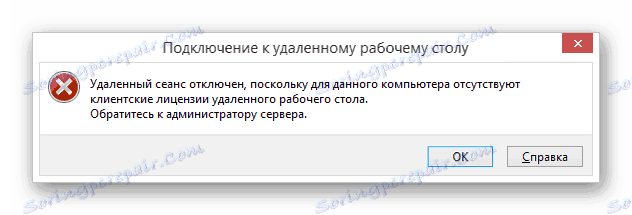
Метод 1: Премахнете регистрационните клонове
Първият метод е премахването на определени ключове в регистъра, свързани с лицензите за ПРСР. Благодарение на този подход е възможно да се актуализират временните лицензи и в същото време да се премахнат проблемите, свързани с кеширане на остарели записи.
- На клавиатурата използвайте комбинацията "Win + R" и въведете следната заявка.
regedit - В системния регистър разширете браузъра "HKEY_LOCAL_MACHINE" и преминете към секцията "СОФТУЕР" .
- На 32-битова операционна система отидете в папката Microsoft и превъртете надолу до директорията MSLicensing .
- Кликнете с десния бутон на мишката върху линията с избраната папка и изберете "Изтриване" .
Забележка: Не забравяйте да направите копие на променящите се клавиши.
- Процесът на премахване трябва да бъде потвърден ръчно.
- В случай на 64-битова операционна система, единствената разлика е, че след като отидете в секцията "СОФТУЕР" , трябва допълнително да отворите директорията "Wow6432Node" . Останалите стъпки са напълно подобни на горепосочените.
- Рестартирайте компютъра, преди да продължите.
Вижте също: Как да рестартирам компютъра
- Сега, за да избегнете повтарянето на грешката, стартирайте клиента "As Administrator" . Това трябва да се направи само за първи път.
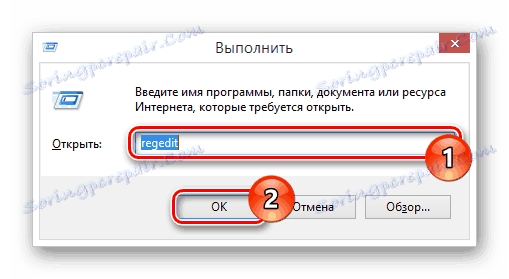
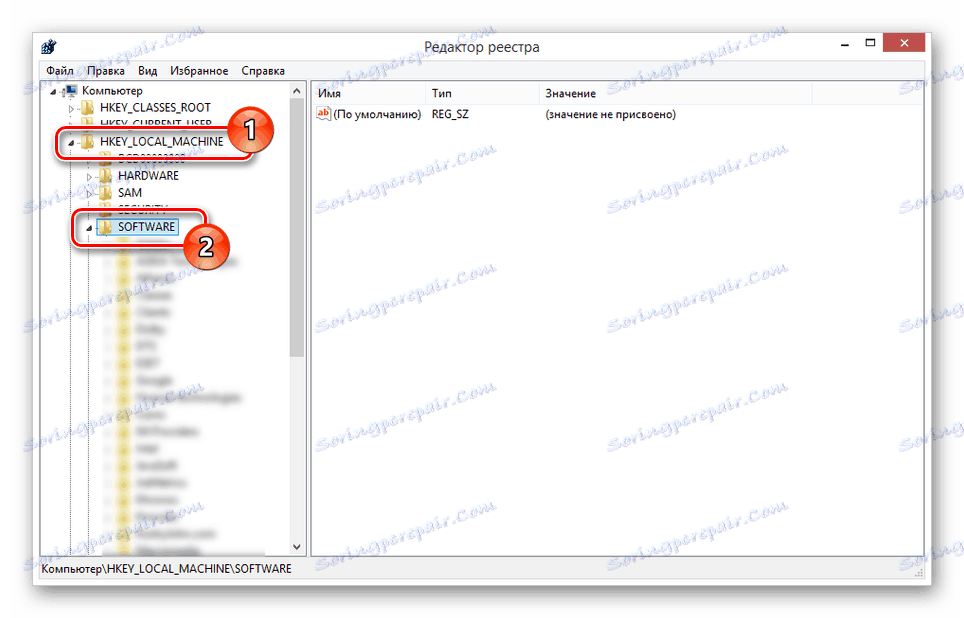
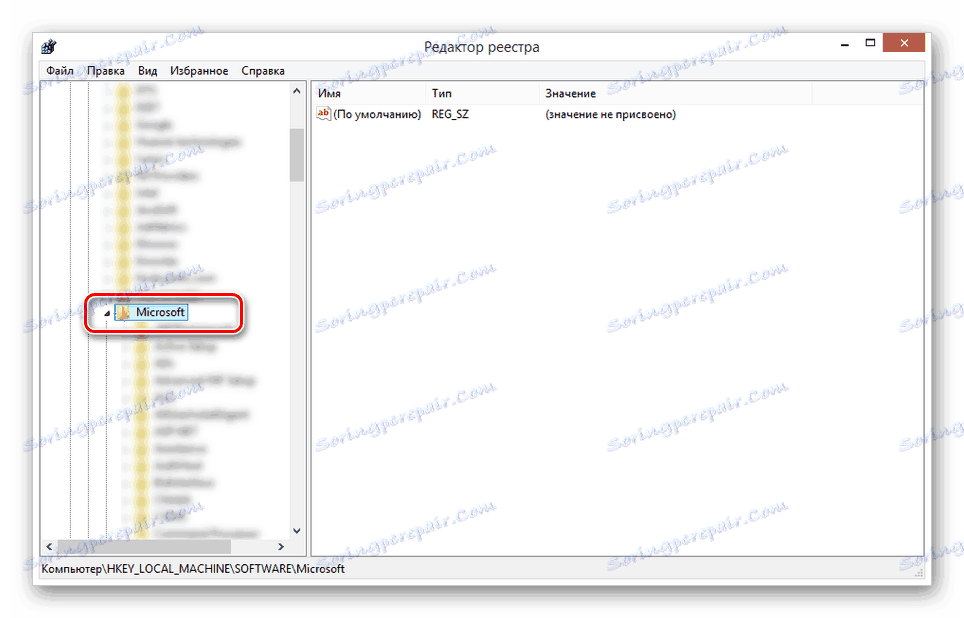
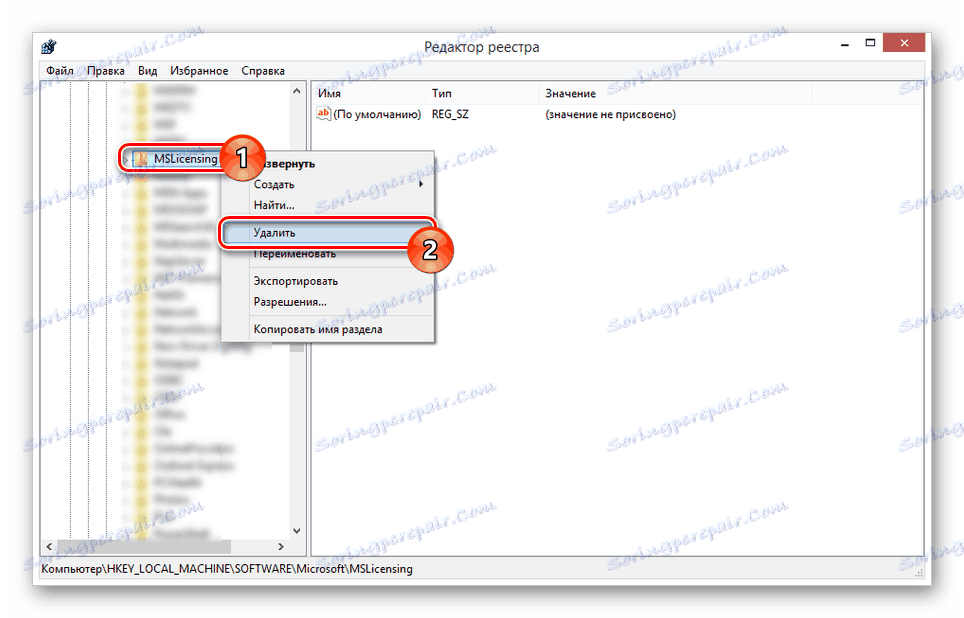
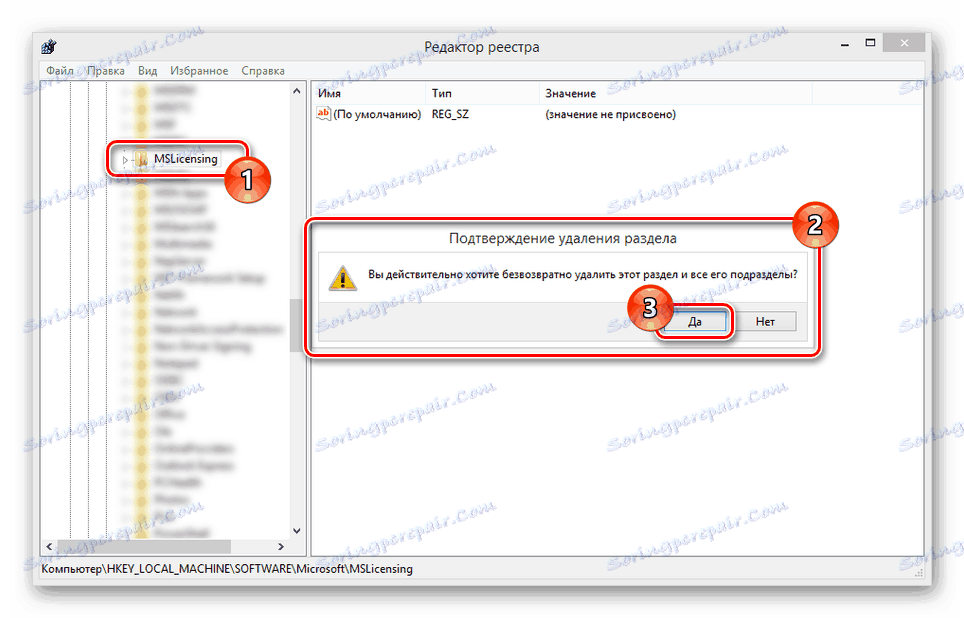
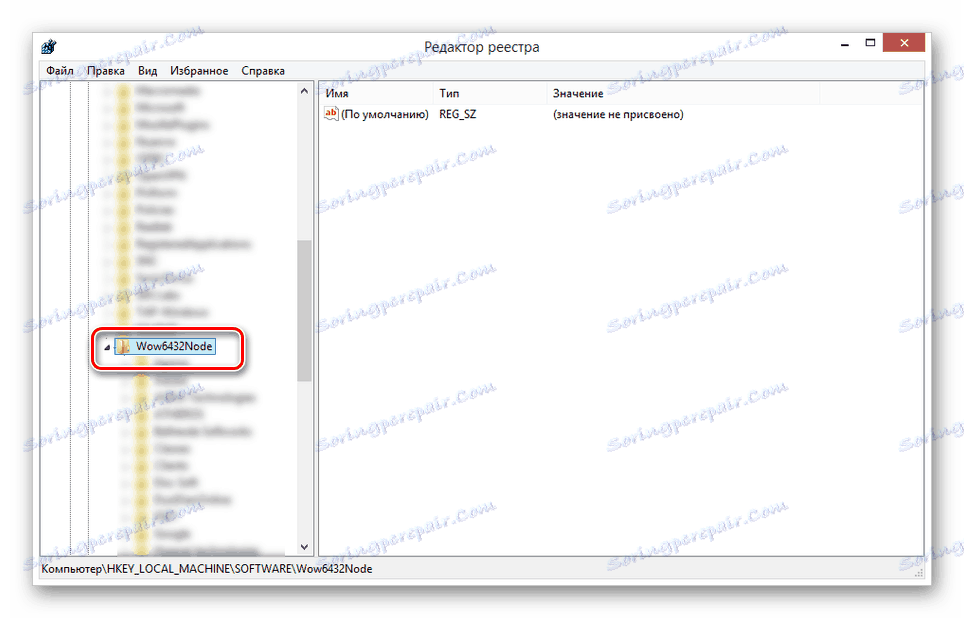
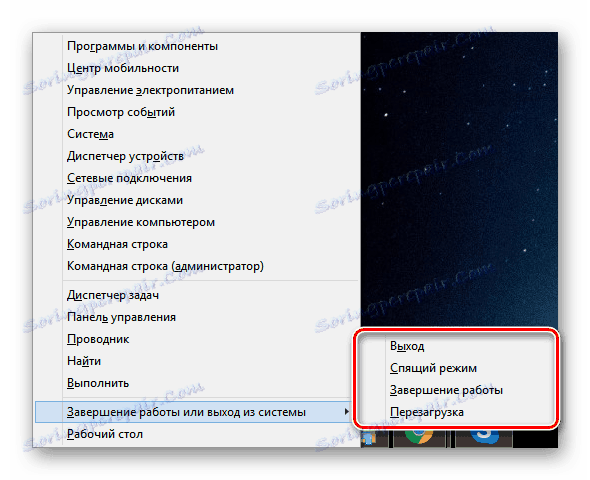
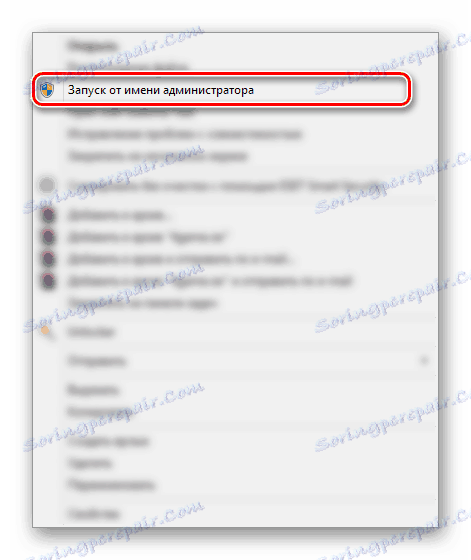
Ако сте направили всичко правилно, ще бъде възстановена стабилна работа с RDP. В противен случай преминете към следващата секция на статията.
Метод 2: Копирайте клоновете на системния регистър
Първият начин за отстраняване на проблема с липсата на клиентски лиценз на отдалечения работен плот не е ефективен за всички версии на Windows, което важи особено за десет , Можете да отстраните грешката, като прехвърлите ключовете на системния регистър от работеща машина Windows 7 или 8 на вашия компютър.
Вижте също: Активирайте RDP 8 / 8.1 в Windows 7
- Съгласно инструкциите от първия метод на компютър с Win 7, отворете регистъра и намерете клона "MSLicensing" . Кликнете върху тази секция с десния бутон на мишката и изберете "Експортиране" .
- Посочете всяко удобно място за запазване на файла, въведете име по ваш избор и кликнете върху бутона "Запазване" .
- Прехвърлете създадения файл на главния си компютър и кликнете двукратно върху него.
- В прозореца за уведомяване потвърдете импортирането, като кликнете върху бутона "Да" .
- Ако успеете, ще получите известие и сега трябва да рестартирате компютъра.
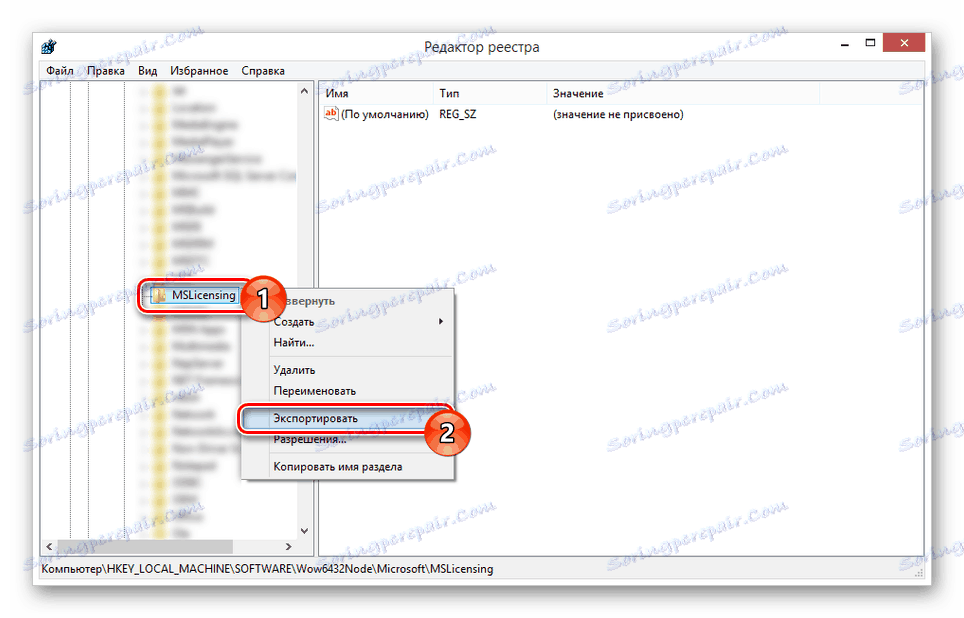
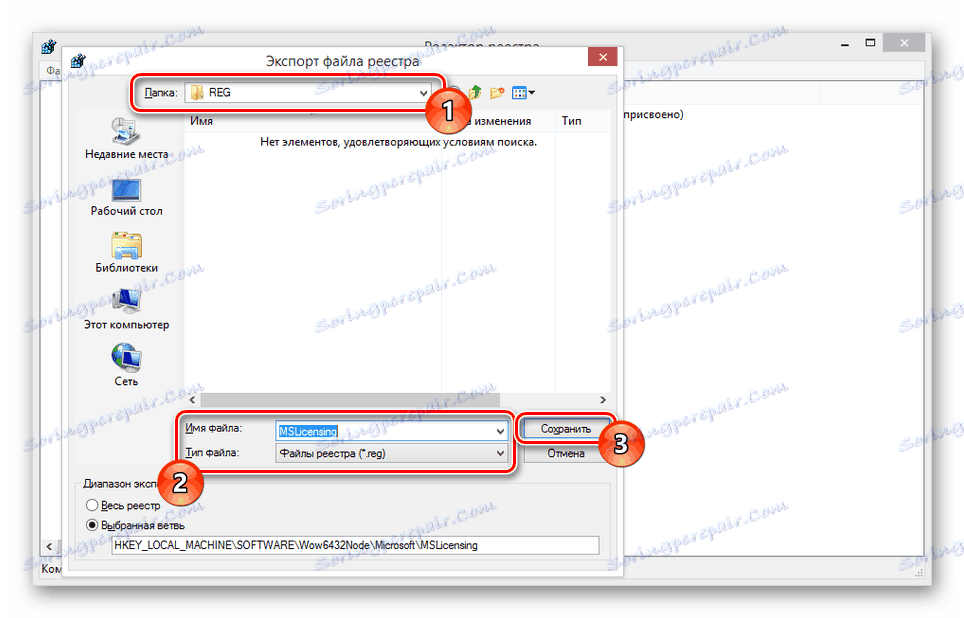
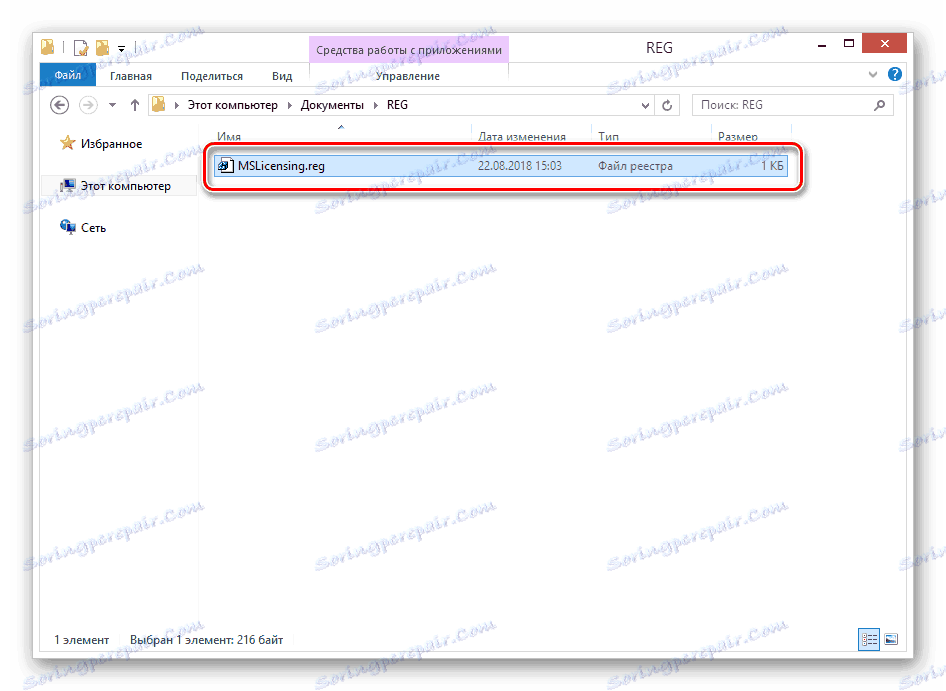
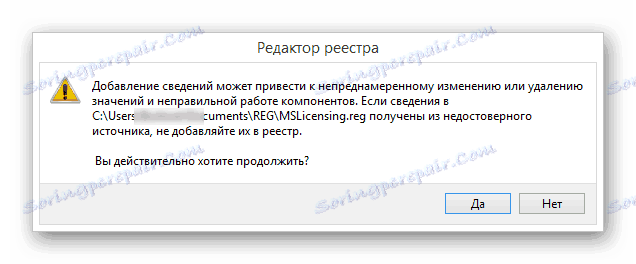
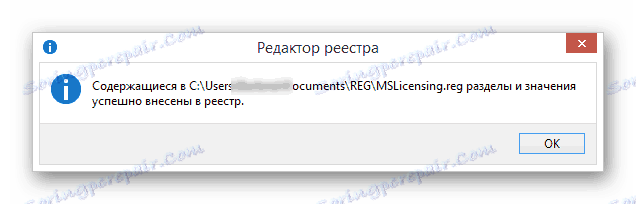
Забележка: Въпреки разликите в версиите на операционната система, ключът на системния регистър работи правилно.
След извършване на стъпките, описани в тази инструкция, грешката трябва да изчезне.
заключение
Тези методи ви позволяват да се отървете от грешката в липсата на клиентски лицензи в повечето случаи, но все пак не винаги. Ако тази статия не ви помогне в решаването на проблема, оставете вашите въпроси в коментарите.